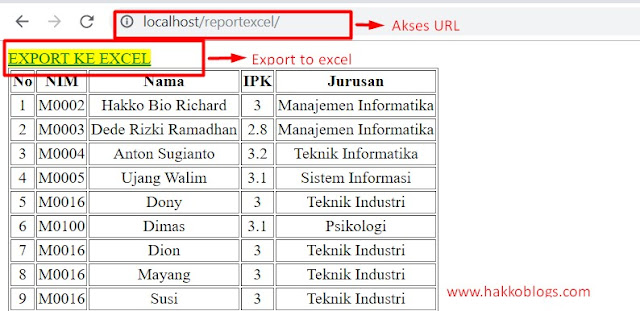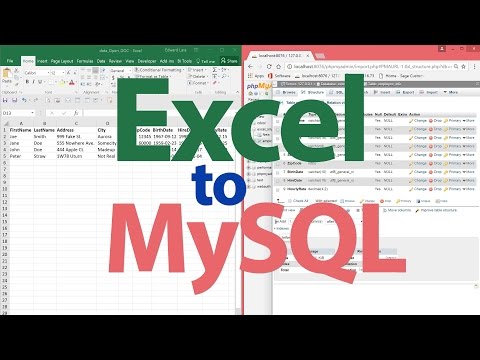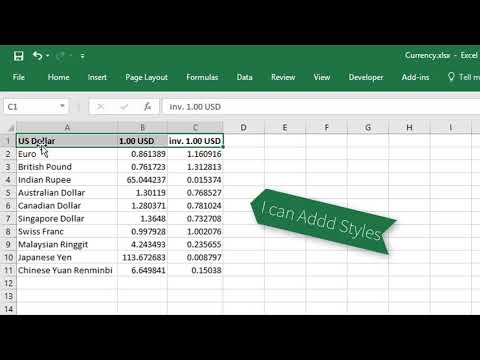Экспорт php в excel: Экспорт данных в Excel на PHP
Содержание
5 библиотек на PHP для генерации Excel отчетов
по 2Web 2 972
Microsoft Excel по-прежнему является самым распространенным инструментом для анализа данных и генерации отчетов. Если вы когда-либо работали в корпоративных приложениях, то могли бы видеть, что у всех есть модули экспорта отчетов в Excel.
Так как вы скорее всего заняты в разработке веб-приложений, то вам будет полезен похожий функционал. Поэтому сегодня мы рассмотрим 5 библиотек на PHP, экспортирующих данные в Excel таблицы.
1. PHPExcel (Скачать .zip, 4 Мб)
- Один из лучших вариантов в своем классе. Есть развитое сообщество.
- Поддерживает изображения, графики, формулы, несколько листов.
- Дополнительно: поддерживает экспорт в pdf/doc или любой другой формат.
 Вы можете сами написать свой класс для выгрузки.
Вы можете сами написать свой класс для выгрузки. - Доступна всеобъемлющая и простая документация, понятная даже начинающим PHP программистам.
- Есть возможность загрузить существующие Excel файлы и использовать их в качестве шаблонов для заполнения данными.
- Поддерживает форматы openXML, используемые в Open office, MS office 2007 или выше.
2. php-excel (Скачать v1.1 .zip, 4.4 Кб)
- Легкая библиотека с минимальным функционалом. Есть возможность выгрузки только данных в простой Excel файл.
- Хороша для экспорта простых данных в один лист Excel таблицы.
- MS Office 2007 или выше будут выдавать предупреждение о том, что указан не верный формат открываемого файла.
- Выгружает только в браузер.
- Нет поддержки формул, изображений, таблиц и т.д.
3. Php export data (Скачать .zip, 5.6 Кб)
- Построена на библиотеках, упомянутых выше.

- Дополнительно поддерживает экспорт в файлы формата tsv/csv.
- Выгружает в браузер, файл или строку.
4. Excel Writer (XML) for PHP (Скачать .zip, 91 Кб)
- Поддерживает Excel формулы.
- Поддерживает множество листов.
- Есть форматирование.
- Есть возможность экспорта из mysql таблиц.
- Генерирует файлы в формате Microsoft Office 2003 XML, которые корректно открываются в Microsoft Excel, но расширение файлов может смущать пользователей.
5. Pear Excel Writer (Скачать .tgz, 56 Кб)
- Поддерживает формулы и изображения.
- Множественные листы.
- Форматирование.
- Выгружает только в формат
.xls. Нет поддержки новых форматов.
А вы пользуетесь библиотеками, перечисленными выше? Какой опыт у вас есть в использовании такого функционала?
Классы Сергея Щучкина — PHP Классы
| Все группы классов | > | Все авторы | > | Классы Сергея Щучкина (4) | > | Состояние выполнения миссии | > | Репутация |
| |||||||||||||||||||||||||||||||
| А | Б | С | Д | Е | Ф | Г | Х | я | Дж | К | л | М | Н | О | Р | В | Р | С | Т | У | В | Вт | х | Д | З |
| |||||||||||||||||||||||||||||||
|
|
| |||||||||||||||||||||||||||||||
| А | Б | С | Д | Е | Ф | Г | Х | я | Дж | К | л | М | Н | О | Р | В | Р | С | Т | У | В | Вт | х | Д | З |
Экспорт | Документация PhpStorm
Вы можете использовать различные методы для экспорта данных и структур объектов из ваших баз данных.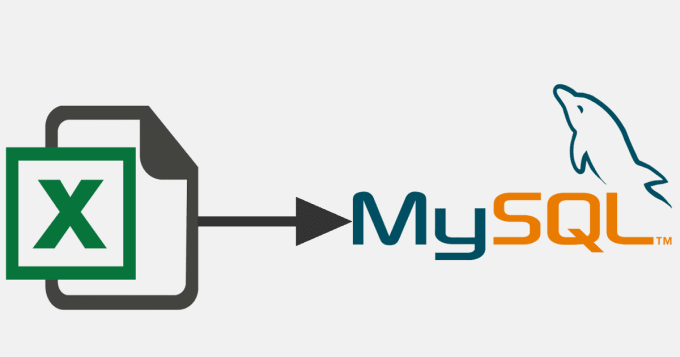 Эти методы включают использование различных генераторов, экстракторов данных и ярлыков. Также вы можете экспортировать данные в TXT, CSV, JSON, XML, Markdown, Excel и другие форматы. Вы можете выбрать предустановленный экстрактор данных или создать свой собственный.
Эти методы включают использование различных генераторов, экстракторов данных и ярлыков. Также вы можете экспортировать данные в TXT, CSV, JSON, XML, Markdown, Excel и другие форматы. Вы можете выбрать предустановленный экстрактор данных или создать свой собственный.
В PhpStorm вы экспортируете структуры объектов и данные отдельно. Это означает, что вы можете экспортировать структуру таблицы или представления, а затем экспортировать данные из этих объектов.
Полный дамп данных доступен для PostgreSQL и MySQL с помощью mysqldump и pg_dump. Полный дамп данных включает в себя структуры всех объектов БД и данные этих объектов в одном файле. Дополнительные сведения см. в разделе Создание полного дампа данных для MySQL и PostgreSQL.
Экспорт структур объектов
Язык определения данных (DDL) определяет структуру базы данных, включая строки, столбцы, таблицы, индексы и другие элементы. В PhpStorm вы можете создавать структуры определения данных, используя ярлыки с предопределенными настройками или используя генератор SQL и настраивая параметры экспорта.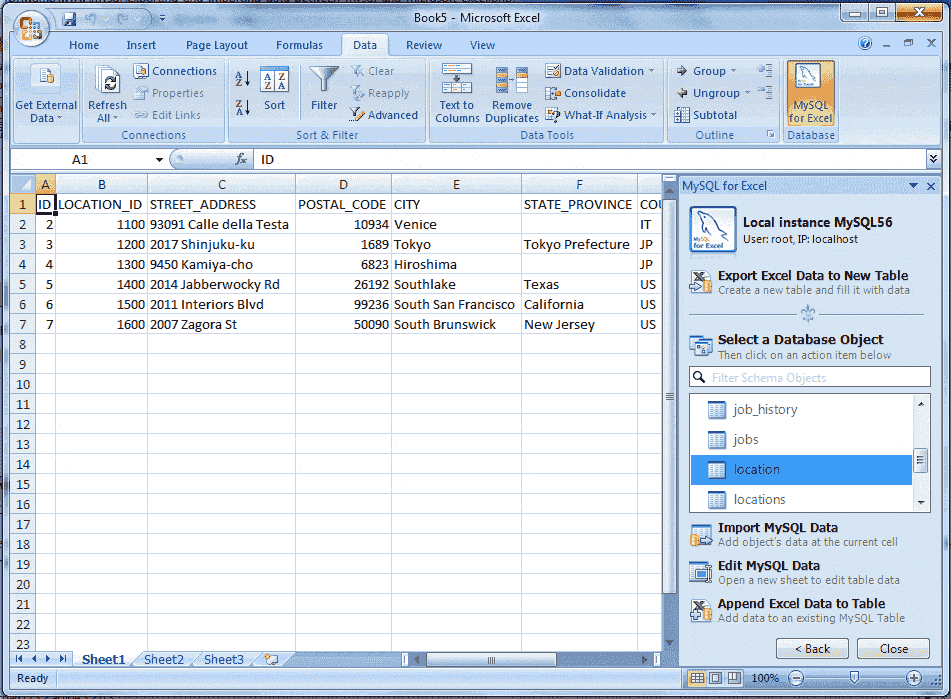
Создание определений DDL для объектов базы данных
В окне инструментов базы данных ( Вид | Окна инструментов | База данных) щелкните правой кнопкой объект базы данных и выберите Сценарии SQL | Генератор SQL… Ctrl+Alt+G .
На правой панели инструментов вы можете найти следующие элементы управления:
: копирование вывода в буфер обмена.
: сохранить вывод в файл.
: открыть вывод в консоли запросов.
Предложение DEFINER определяет контекст безопасности (привилегии доступа) для выполнения подпрограммы.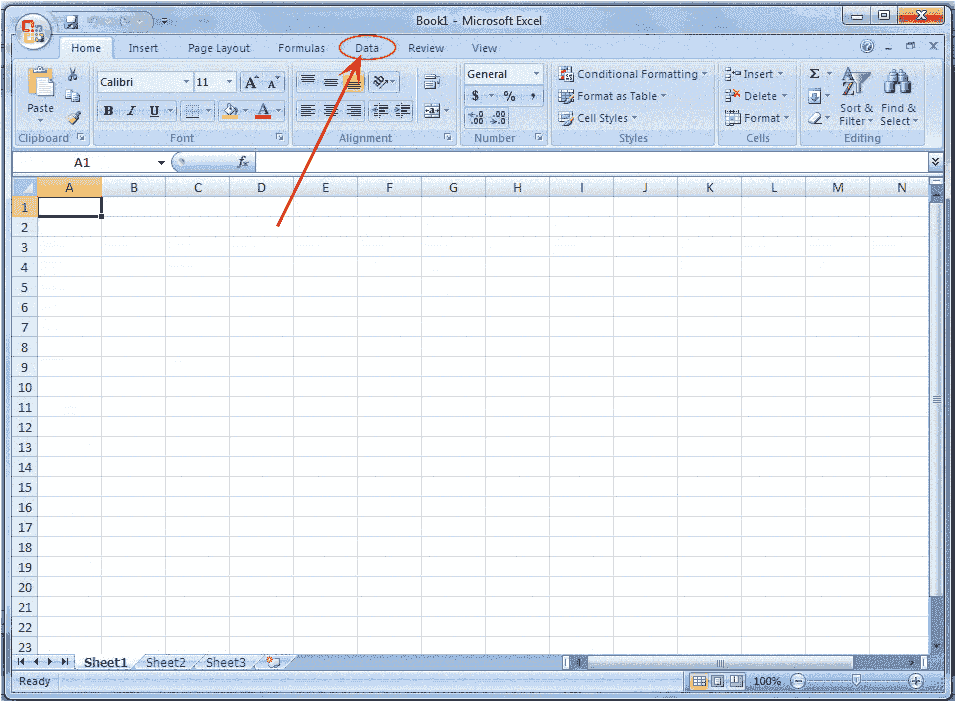 В MySQL и MariaDB выберите Пропустить предложение DEFINER, чтобы пропустить это предложение при создании DDL для процедуры или функции.
В MySQL и MariaDB выберите Пропустить предложение DEFINER, чтобы пропустить это предложение при создании DDL для процедуры или функции.
Изменить параметры вывода генератора SQL
В окне инструментов базы данных ( Вид | Окна инструментов | База данных) щелкните правой кнопкой мыши объект базы данных (например, таблицу) и выберите SQL-скрипты | Генератор SQL Ctrl+Alt+G .
В окне инструмента Генератор SQL щелкните значок Параметры вывода файла ().
В списке Макет выберите метод, который вы хотите использовать:
Файл для каждого объекта по схеме: создает набор файлов SQL, отсортированных в папках по схемам.

Файл для каждого объекта по схеме и базе данных: создает набор файлов SQL, отсортированных по папкам по схемам и базам данных.
Файл на объект: создает набор файлов SQL.
Файл для каждого объекта в порядке: создает пронумерованный набор файлов SQL.
Создание определения DDL для консоли запросов
Создание определения DDL для буфера обмена
В окне инструментов базы данных ( View | Tool Windows | Database) щелкните правой кнопкой мыши объект базы данных и выберите SQL Скрипты | Сгенерируйте DDL в буфер обмена.
Если в вашей базе данных хранится DDL объекта, вы можете получить DDL из базы данных, выбрав Запросить и скопировать исходный DDL.
Экспорт данных
PhpStorm использует экстракторы данных для экспорта данных в различных форматах в файл или буфер обмена.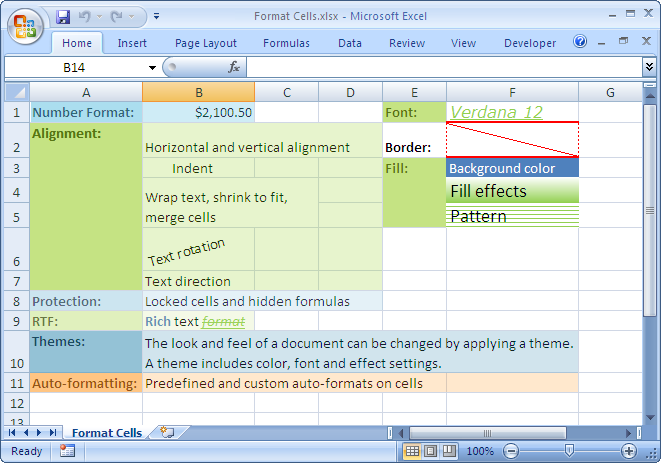 Каждый раз, когда вы экспортируете или копируете данные, формат копируемых данных определяется выбранным экстрактором данных.
Каждый раз, когда вы экспортируете или копируете данные, формат копируемых данных определяется выбранным экстрактором данных.
Вы можете использовать встроенное средство извлечения данных, настроить собственное средство извлечения на основе формата CSV или DSV и создать собственное средство извлечения данных с помощью предоставленного API.
Дополнительные сведения об экстракторах данных см. на соответствующей странице.
Экспорт данных из окна инструмента базы данных
В окне инструмента базы данных ( Вид | Окна инструментов | База данных) щелкните правой кнопкой мыши объект базы данных и выберите Импорт/Экспорт | Экспорт данных в файл.
Чтобы экспортировать данные из нескольких объектов базы данных в файлы, выберите и щелкните правой кнопкой мыши объекты, затем перейдите к Импорт/Экспорт | Экспорт данных в файлы.
В диалоговом окне «Экспорт данных» настройте следующие параметры:
Экстрактор: выберите формат экспорта (например, Excel (xlsx)).

Транспонировать: выберите, чтобы экспортировать данные в транспонированном представлении. В этом представлении строки и столбцы меняются местами.
Добавить заголовок столбца: добавляет строку с именами столбцов в начало списка CSV.
Добавить заголовок строки: добавляет столбец с перечислением строк.
Выходной файл: выберите файл, в котором будут храниться данные.
Чтобы скопировать сгенерированный скрипт в буфер обмена, нажмите «Копировать в буфер обмена». Чтобы сохранить сценарий в файл, нажмите Экспорт в файл.
Экспорт данных из редактора данных и вкладка результатов запроса
Таблицы, представления и виртуальные представления открываются в редакторе данных. Наборы результатов запроса отображаются на вкладках результатов в окне инструментов «Службы» и в консоли запросов «Результаты в редакторе».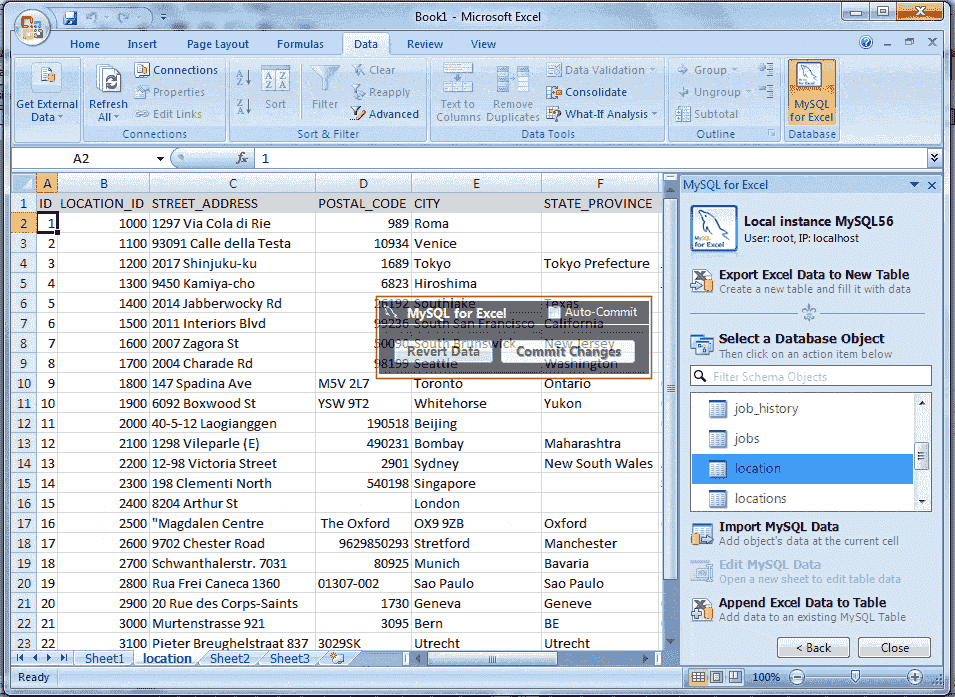
Чтобы экспортировать данные в файл, откройте таблицу или набор результатов, щелкните значок «Экспорт данных» (). Настройте параметры экспорта и нажмите «Экспорт в файл».
Чтобы экспортировать весь результат или всю таблицу в буфер обмена, откройте таблицу или набор результатов, щелкните правой кнопкой мыши ячейку и выберите Экспортировать таблицу в буфер обмена.
В отличие от действия «Экспорт таблицы в буфер обмена», действие «Копировать» Ctrl+C копирует только выбранные строки на текущей странице. Чтобы скопировать все строки на текущей странице, щелкните ячейку, нажмите Ctrl+A , а затем Ctrl+C .
 Чтобы настроить количество строк на странице, см. раздел Установка количества строк в результирующем наборе.
Чтобы настроить количество строк на странице, см. раздел Установка количества строк в результирующем наборе.
Экспорт в буфер обмена
Чтобы скопировать выделенные строки из набора результатов или редактора данных, нажмите Ctrl+C .
Чтобы скопировать весь результат или всю таблицу в буфер обмена, выполните одно из следующих действий:
Щелкните ячейку, нажмите Ctrl+A , а затем Ctrl+C .

Нажмите кнопку «Выбрать все».
На панели инструментов редактора данных:
Щелкните значок Экспорт данных ().
Выберите формат экспорта из списка Extractor и настройте параметры экспорта.
Щелкните Копировать в буфер обмена.
Чтобы экспортировать весь результат или всю таблицу в буфер обмена, откройте таблицу или набор результатов, щелкните правой кнопкой мыши ячейку и выберите Экспортировать таблицу в буфер обмена.
Чтобы настроить количество строк на странице, см. Установка количества строк в результирующем наборе.
Экспорт данных из коллекции MongoDB
Щелкните правой кнопкой мыши коллекцию, которую вы хотите экспортировать, и выберите Экспорт данных в файл.
В диалоговом окне «Экспорт данных» щелкните список экстракторов и выберите JSON.

Результатом этой операции является MongoDB Extended JSON. Прочтите о MongoDB Extended JSON в MongoDB Extended JSON (v2) на docs.mongodb.com.
Создание полного дампа данных для MySQL и PostgreSQL
Вы можете создавать резервные копии объектов базы данных (например, схемы, таблицы или представления), запустив mysqldump для MySQL или pg_dump для PostgreSQL. mysqldump и pg_dump — собственные инструменты MySQL и PostgreSQL. Они не интегрированы в PhpStorm. Вы можете прочитать о них на dev.mysql.com и postgresql.org.
Экспорт данных с помощью mysqldump или pg_dump
В окне инструментов базы данных ( Вид | Окна инструментов | База данных) щелкните правой кнопкой мыши объект базы данных и перейдите к:
Экспорт с помощью «mysqldump»: для источников данных MySQL. Инструмент mysqldump находится в каталоге root/bin каталога установки MySQL.

 Вы можете сами написать свой класс для выгрузки.
Вы можете сами написать свой класс для выгрузки.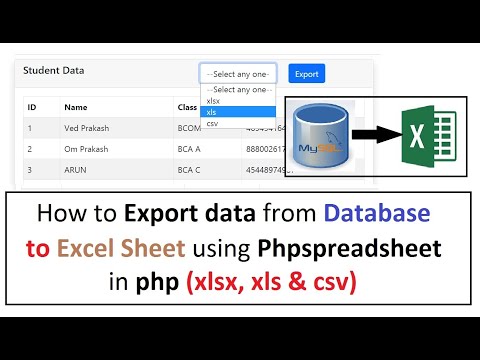
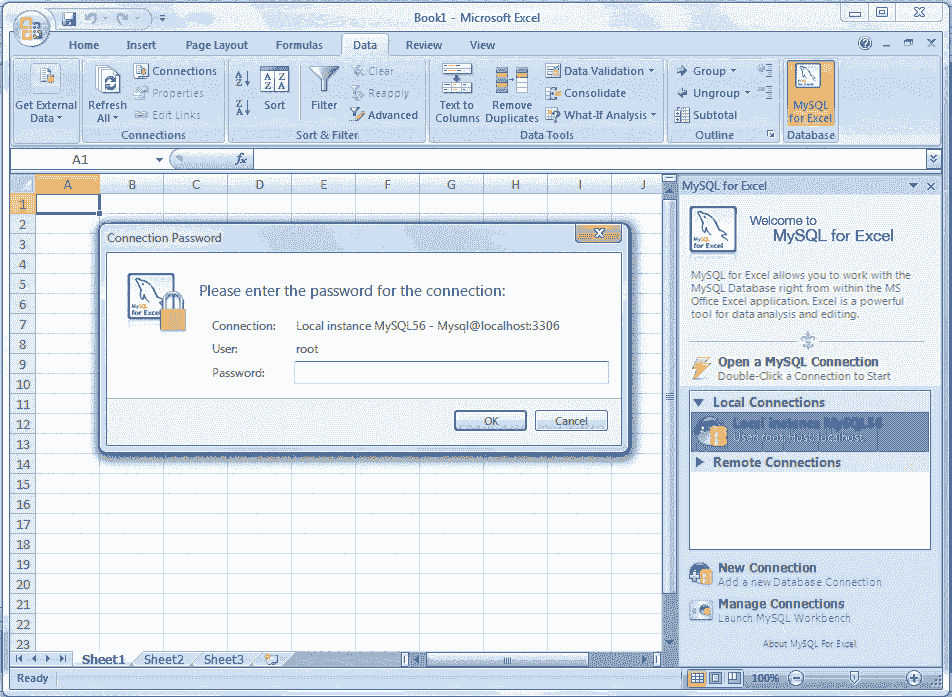

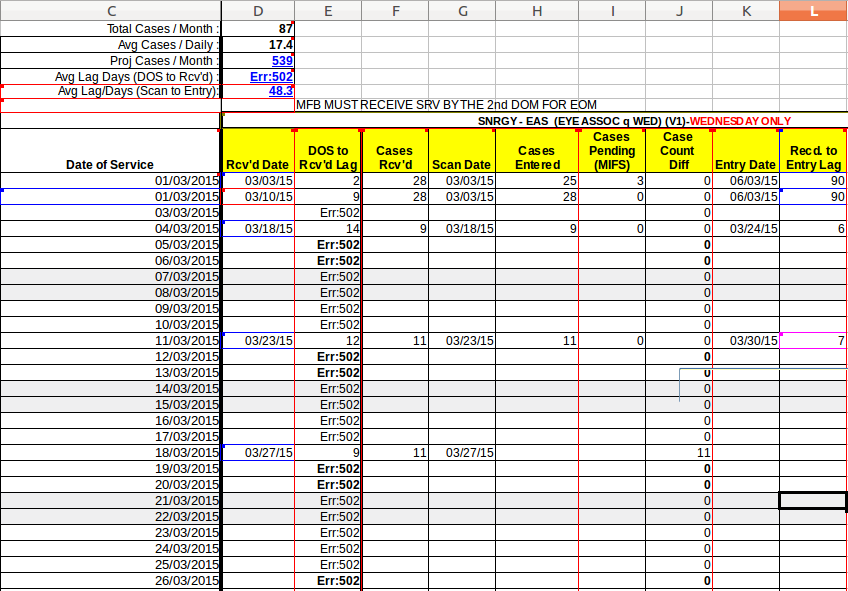 Чтобы настроить количество строк на странице, см. раздел Установка количества строк в результирующем наборе.
Чтобы настроить количество строк на странице, см. раздел Установка количества строк в результирующем наборе.